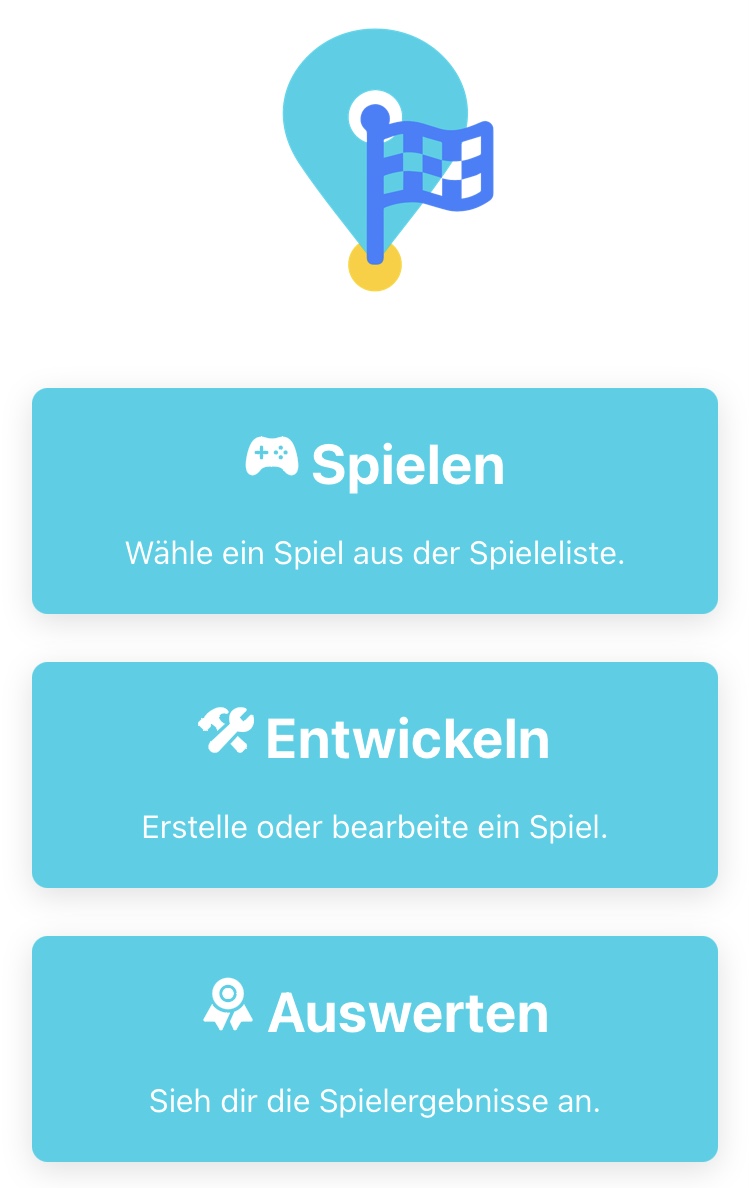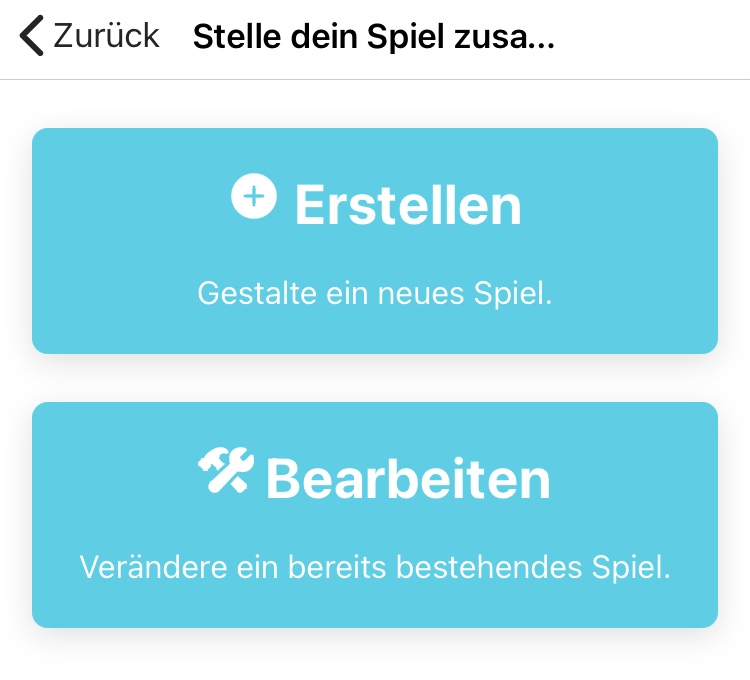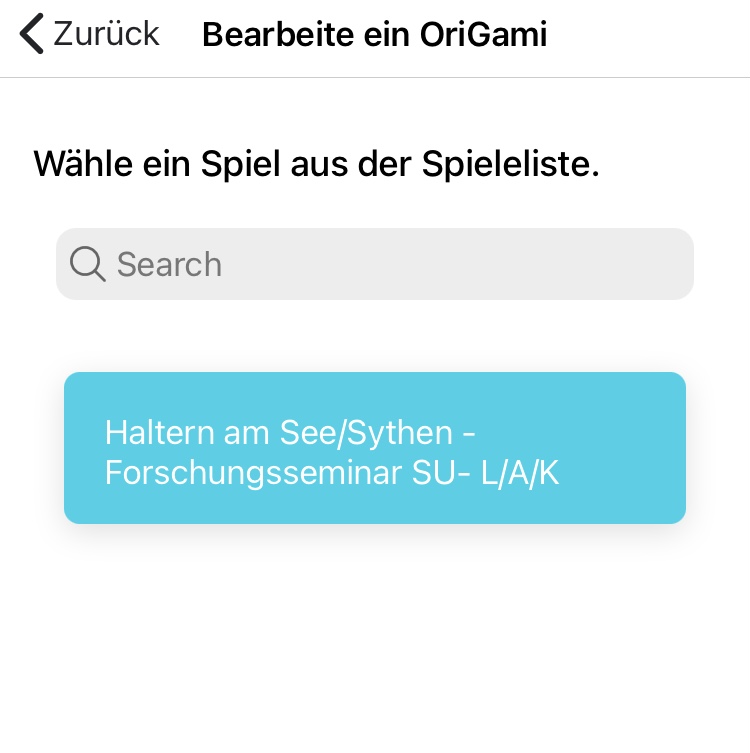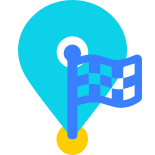
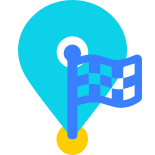
Um Dein Spiel zu speichern, drücke auf das Disketten-Symbol oben rechts in der Ecke.
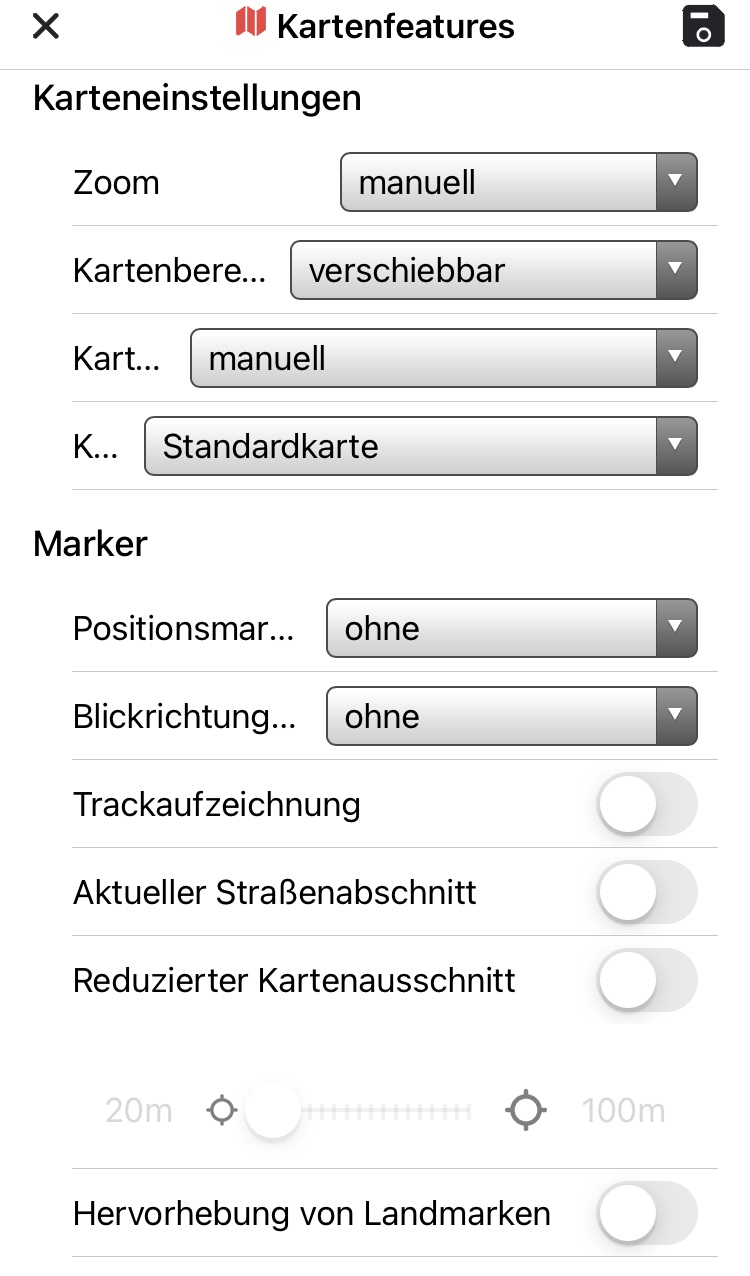
Als Nächstes trägst Du den Namen deines Spiels und den Ort ein, an dem dieses gespielt werden kann. Du kannst auswählen, ob ein Kartenausschnitt angezeigt werden soll oder nicht. Zum Schluss klickst Du noch auf den „Spiel speichern“-Button
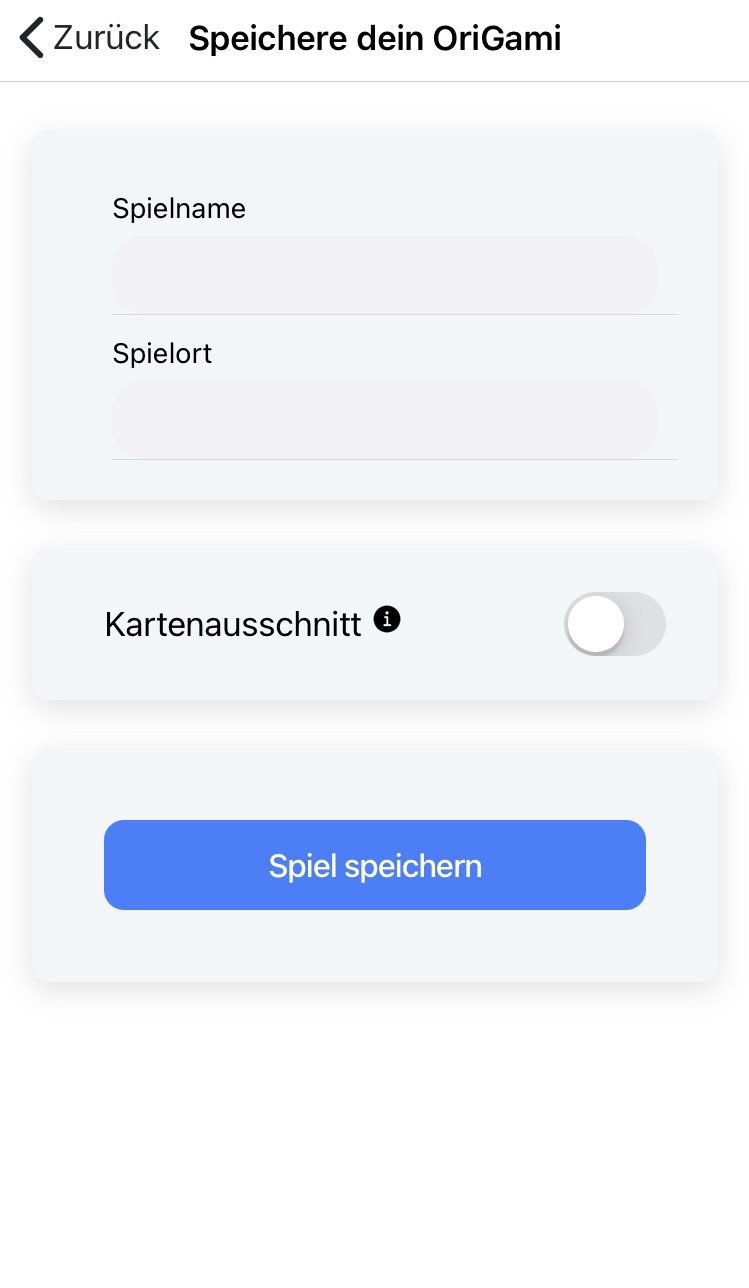
Wenn Du die App öffnest, erscheint das erste Bild. Klicke dann auf das Feld „Entwickeln“. Nun gelangst Du auf das zweite Bild in der Mitte und kannst das Feld „Bearbeiten“ auswählen. Danach erscheint das dritte Bild. Hier kannst Du dein erstelltes Spiel anklicken und bearbeiten.